Sökresultat
Ansluta och spela upp från en dator (USB-DAC)
Du får en högkvalitativ ljuduppspelning från enhetens inbyggda D/A-konverterare genom att överföra musikfiler till den här enheten från en USB-ansluten dator.
Innan du ansluter den här enheten till en dator via USB ska drivrutinerna installeras på datorn.
Ingen drivrutin behöver installeras för macOS.
Alla vanligt förekommande uppspelningsprogram som kan köpas i handeln eller laddas ned från Internet kan användas för att spela upp filer på datorn.
Dator (systemkrav)
Operativsystem
Windows 8.1 eller Windows 10
macOS 10.13, 10.14 eller 10.15
USB
USB 2.0: USB High speed/USB Audio Class Ver. 2.0
Enhetens funktion har kontrollerats av oss enligt systemkrav men det garanterar inte att den fungerar med alla system.
Installera de dedikerade drivrutinerna(Enbart Windows OS)
Drivrutinen installeras inte på rätt sätt om datorn är ansluten till enheten med en USB-kabel.
Om enheten och datorn är anslutna med en USB-kabel och datorn redan har startats när installationen ska påbörjas måste du koppla loss USB-kabeln och starta om datorn.
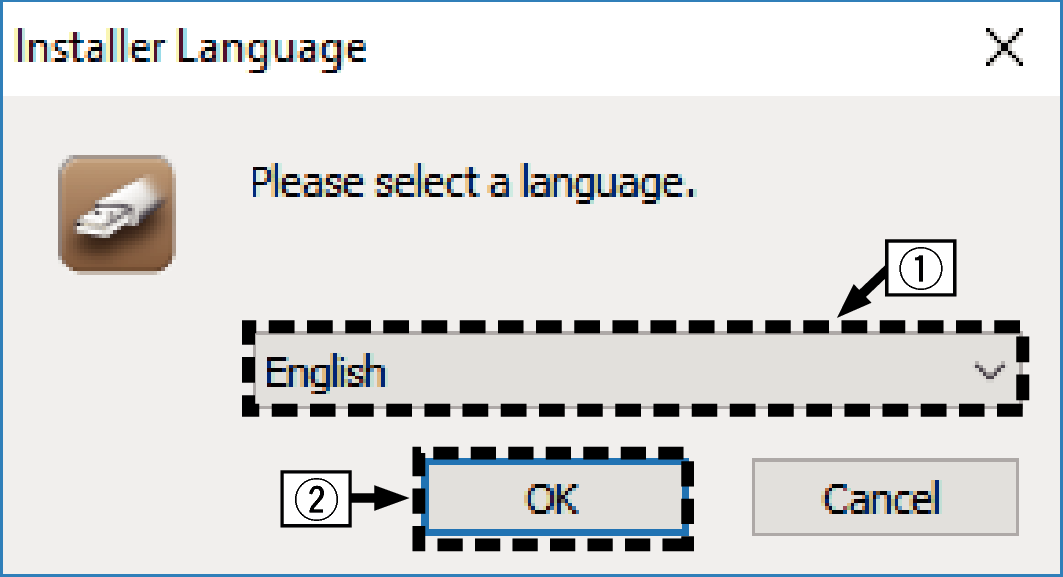
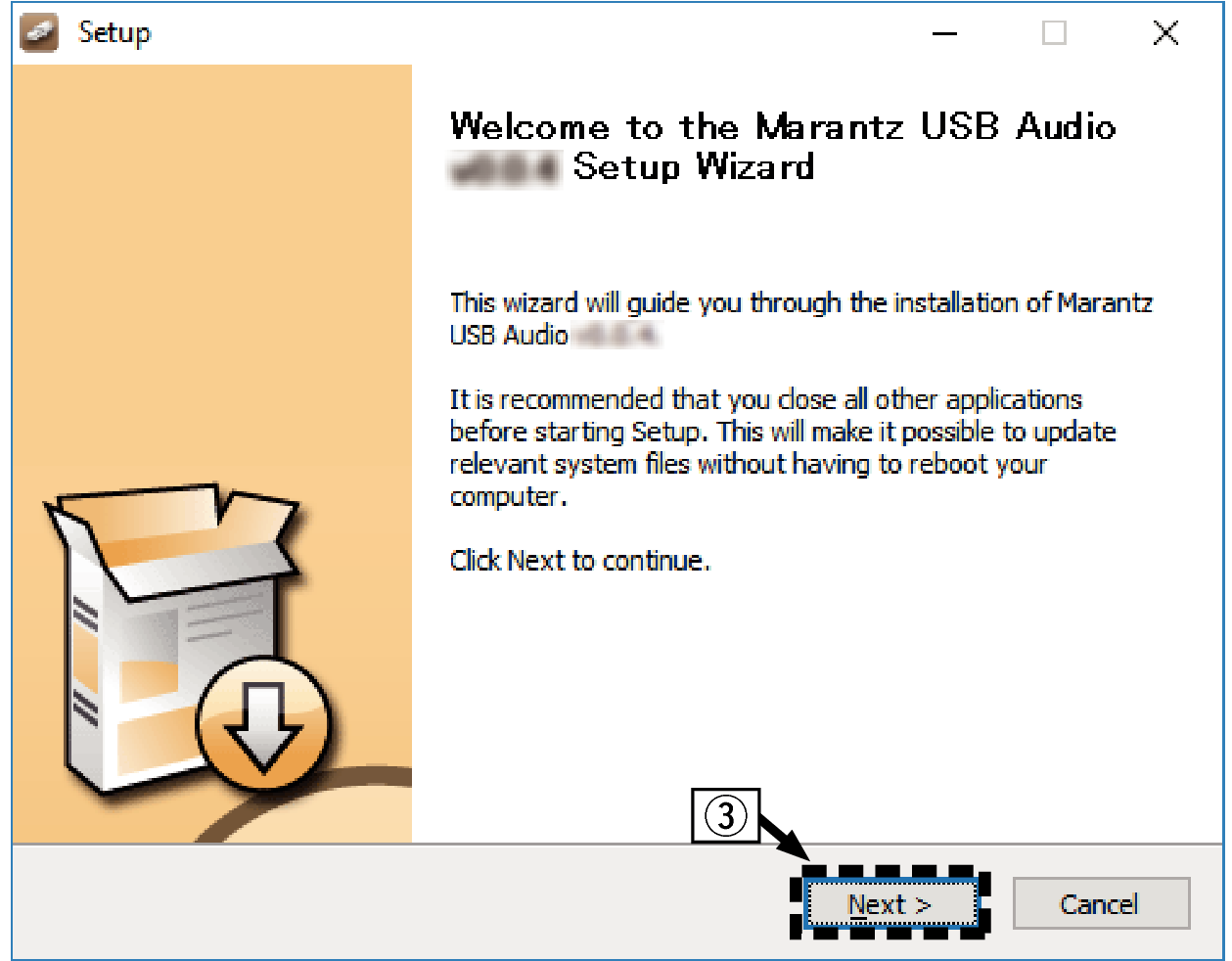
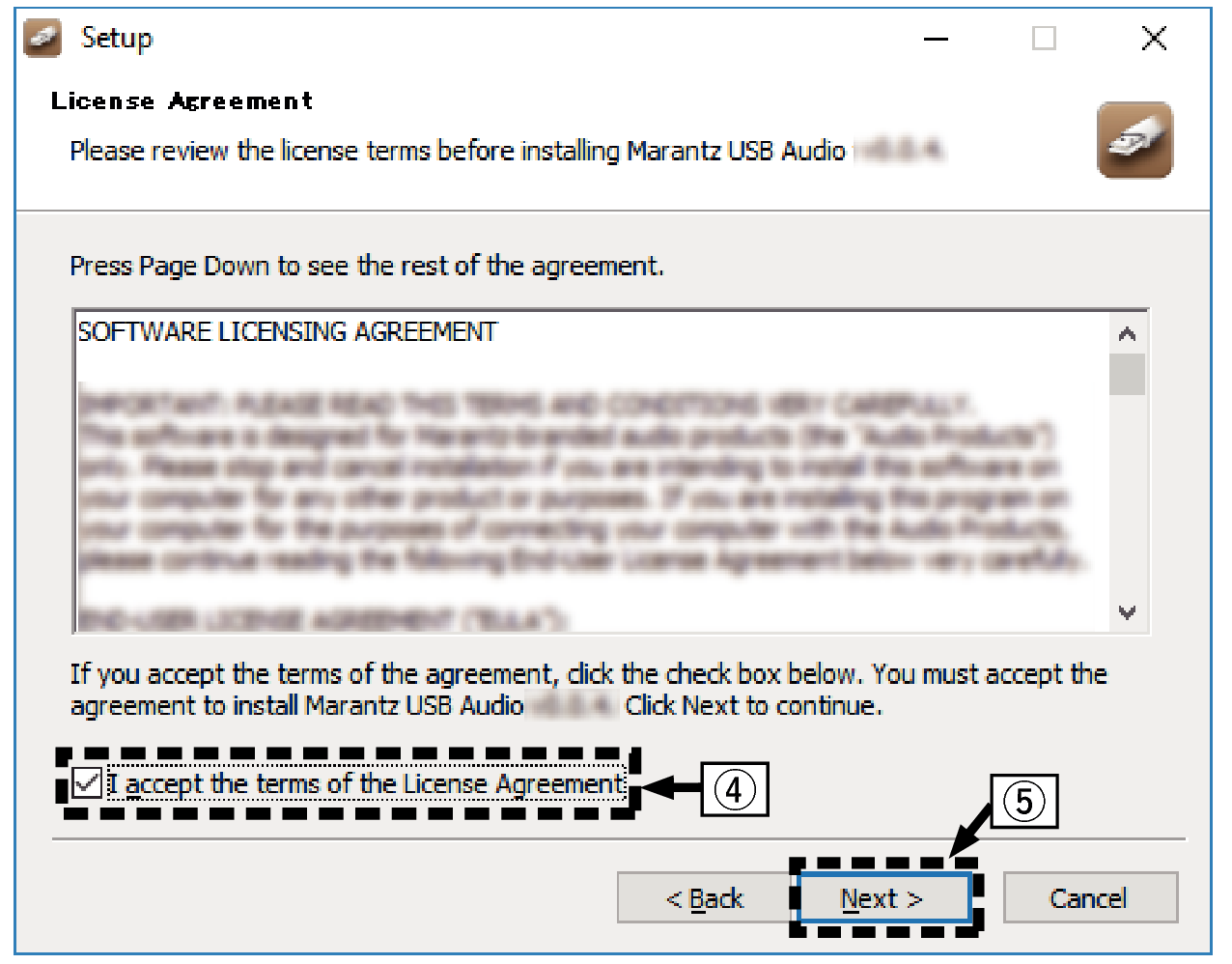
Installationen startar. Utför inte någon funktion på datorn förrän installationen är klar.
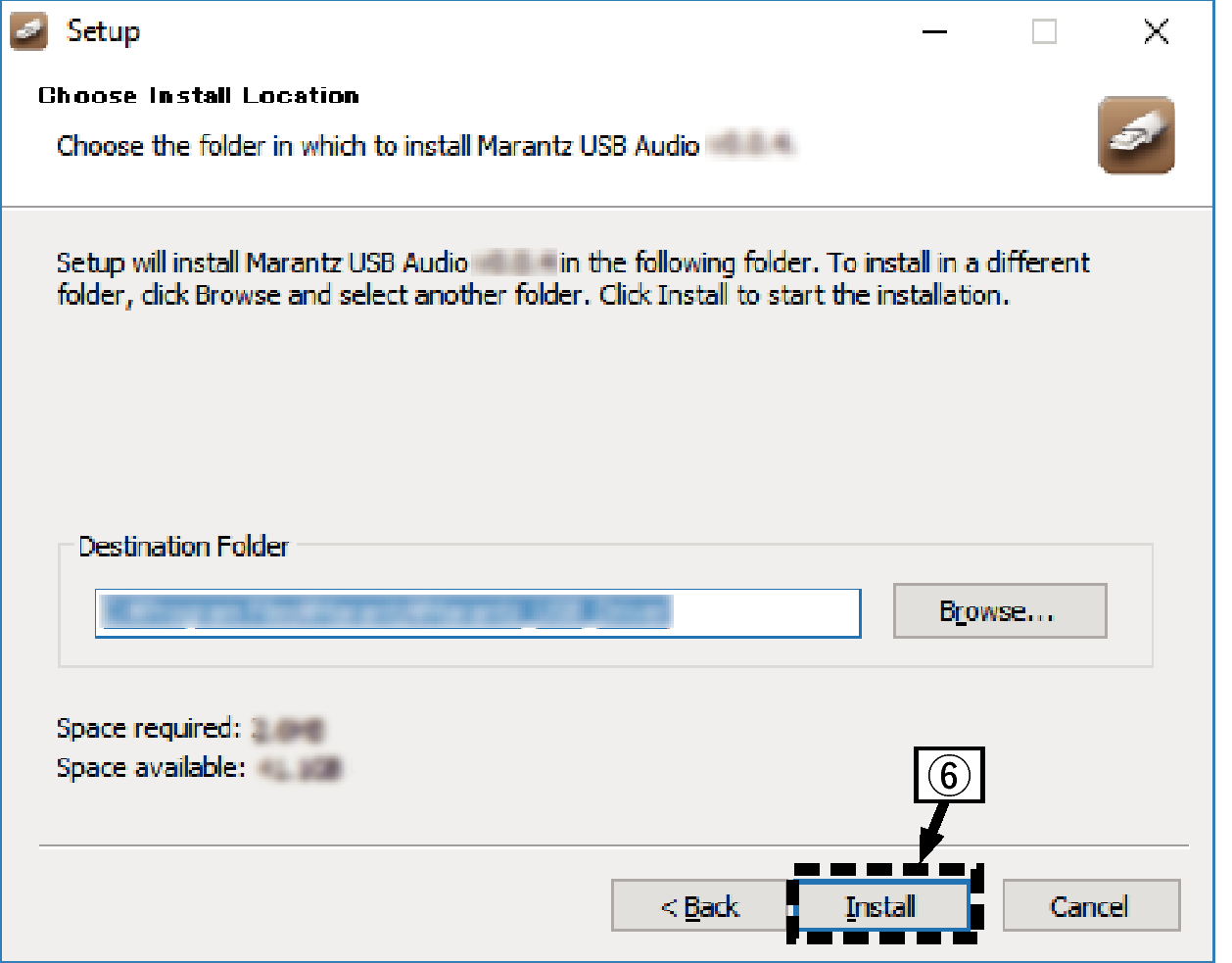
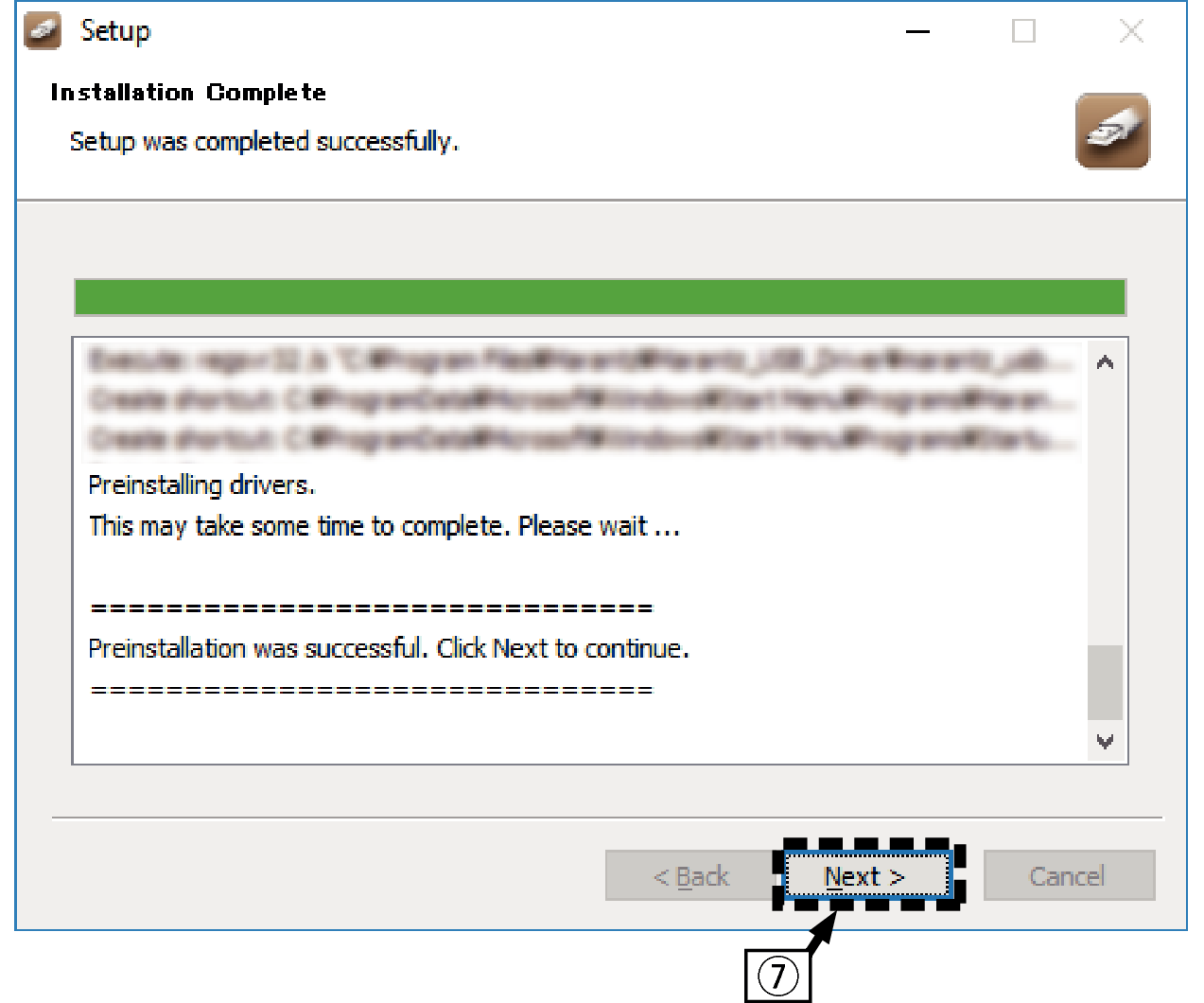
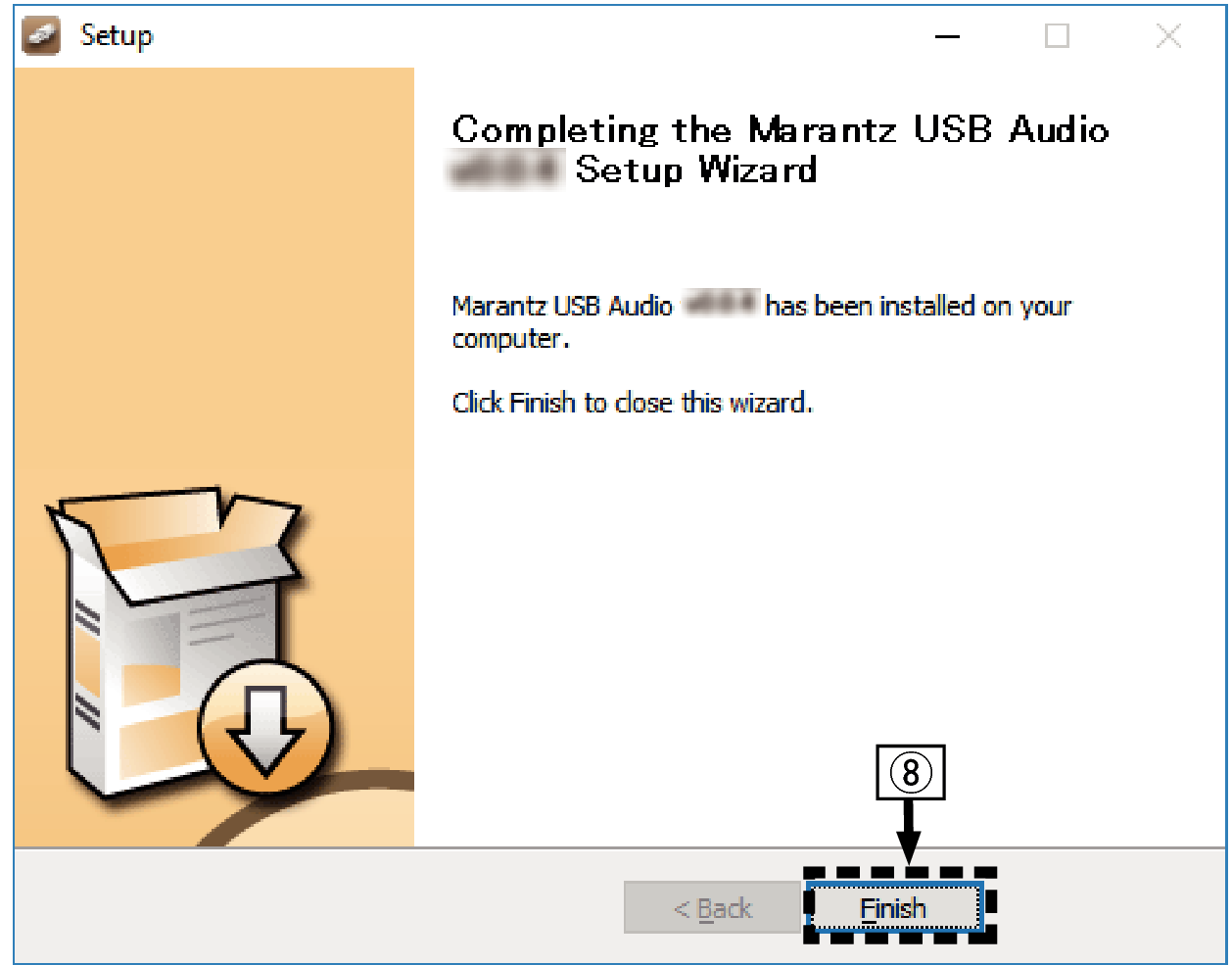
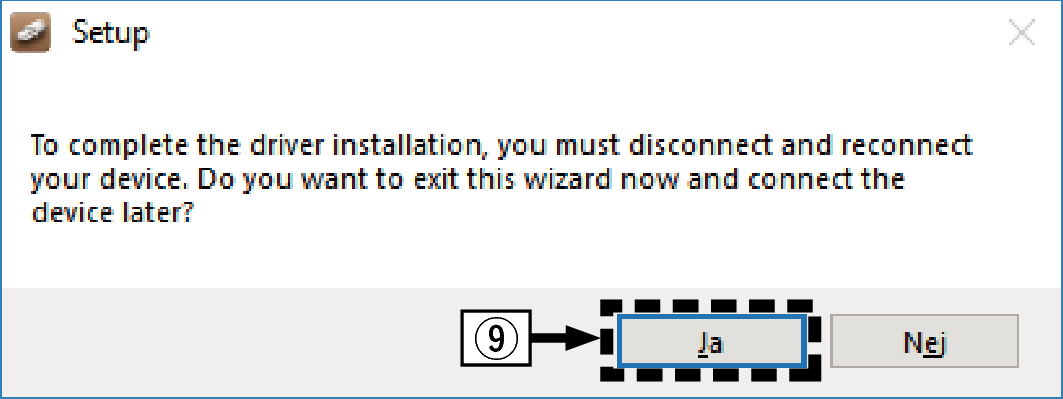
Anslutningsanvisningar finns i avsnittet “Ansluta en dator (PC eller Mac)”. länk
 .
.När enheten startas kommer datorn automatiskt att hitta den här enheten och ansluta till den.
Kontrollpanelens meny visas.
Menyskärmen för ljud öppnas.
Klicka på SACD 30n och “Standard” om någon annan enhet är markerad med en bock.
Sänder ut en TEST-signal från datorn och kontrollerar ljudutmatningen från USB-DAC-funktionen.
Egenskapsfönstret öppnas.
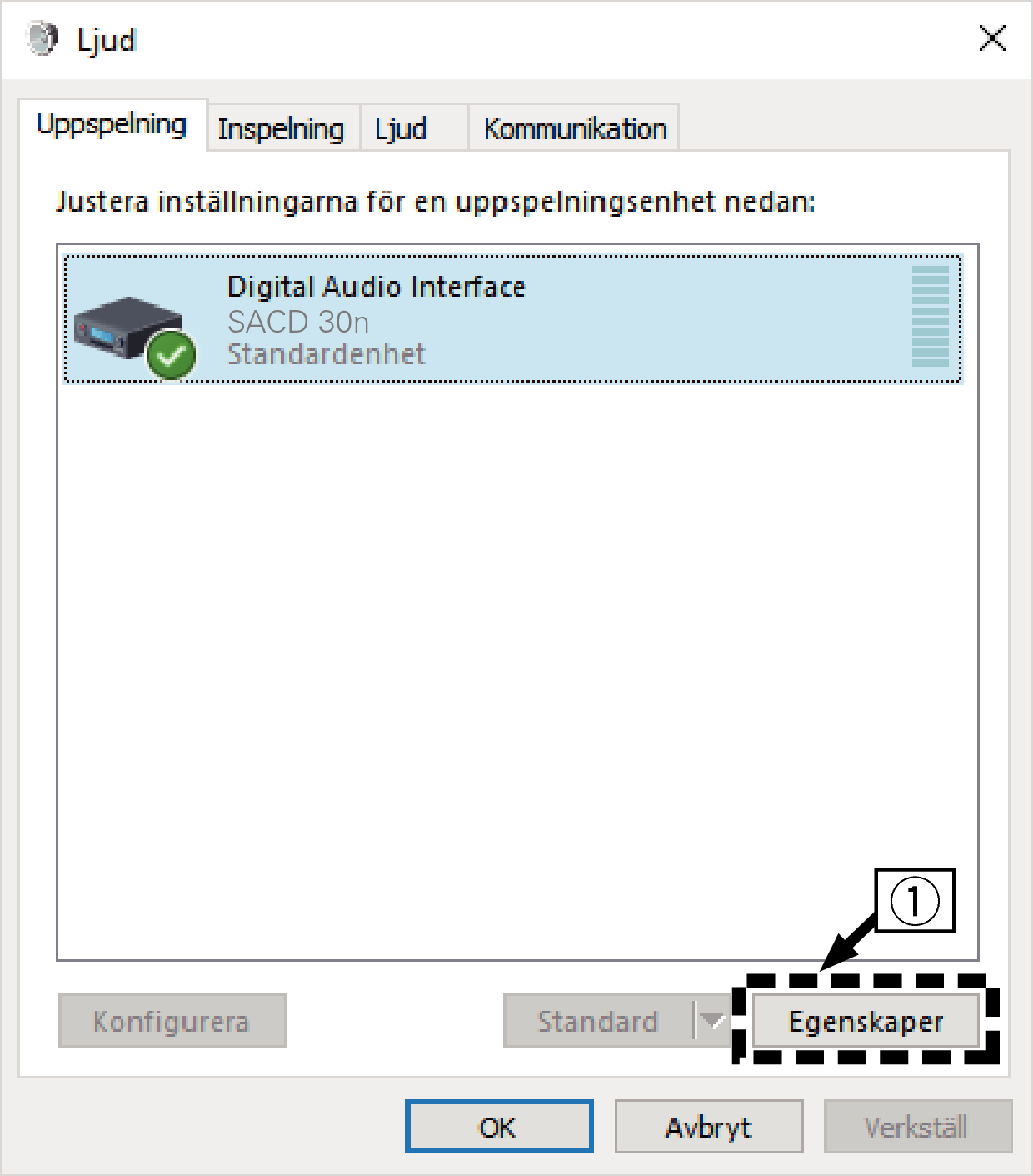
Vi rekommenderar att välja “Kanal 2, 32 bitar, 192000 Hz (Studiokvalitet)”.
Kontrollera att ljudet från den här enheten skickas ut från datorn.
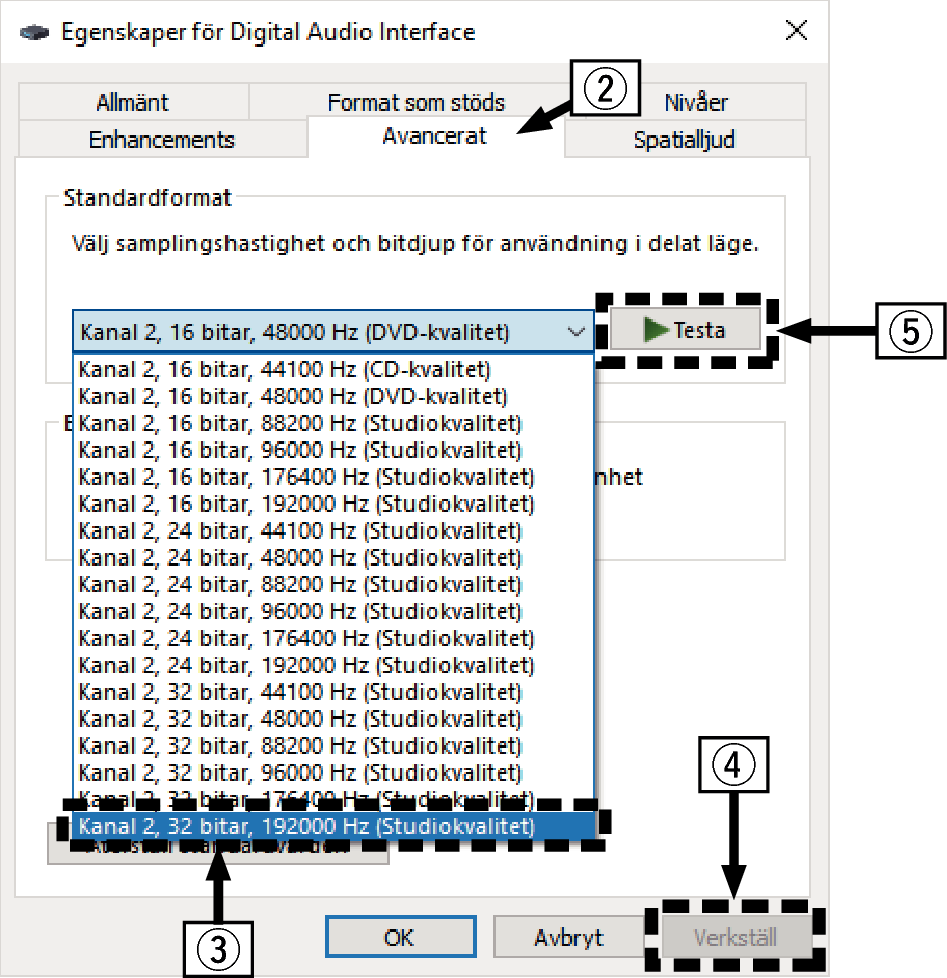
Den särskilda drivrutinen måste installeras på datorn innan den här enheten ansluts till datorn. Det kan bli funktionsfel om du ansluter enheten till datorn innan den särskilda drivrutinen har installerats.
Det krävs programvara med drivrutin för ljudströmning in och ut (ASIO) för att spela upp filer med samplingsfrekvens på 352,8 kHz/384 kHz utan nedsampling. Kontrollera spelarens programvara innan du spelar upp filer med ASIO-drivrutinerna.
Funktionen kan misslyckas för vissa typer av maskinvara och programvaruinställningar på datorn.
Läs avsnittet FAQ (Vanliga frågor) på www.marantz.com om det uppstår problem med att spela upp ljud från din dator via den här enheten. Du kan även kontrollera supportsidorna för ditt uppspelningsprogram.
Ljudenhetinställningar (Enbart macOS)
Anslutningsanvisningar finns i avsnittet “Ansluta en dator (PC eller Mac)”. länk
 .
.Verktygslistan visas.
Menyskärmen för “Ljudenheter” öppnas.
Om en annan enhet är markerad ska du markera och “alternativklicka” på “SACD 30n” och sedan välja “Använd den här enheten för ljud ut”.

Vanligtvis rekommenderas att välja formatet “384000,0 Hz” och “2knl-32bitar heltal”.
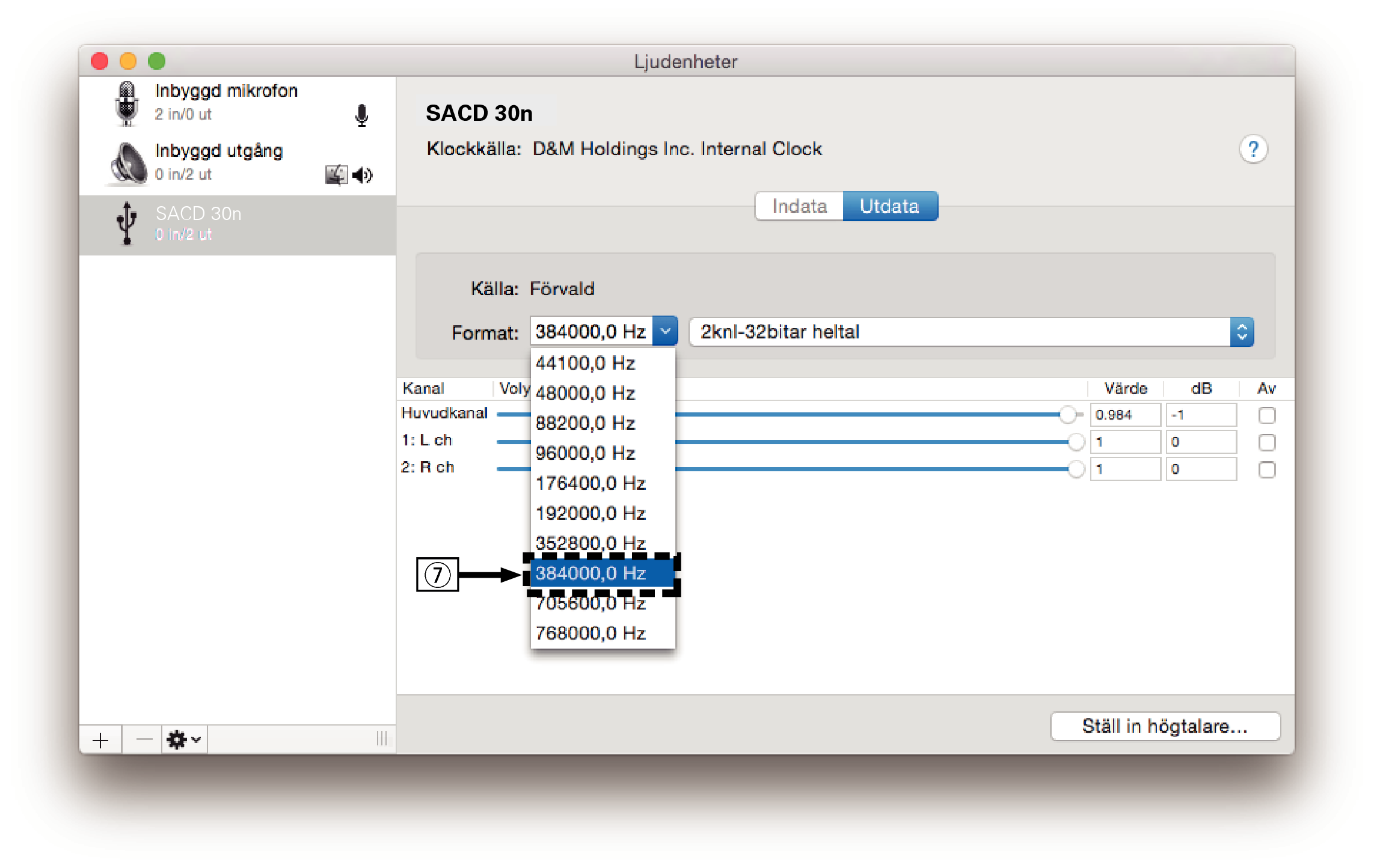
Avspelning
Installera lämpligt uppspelningsprogram i förväg på datorn.
Använd USB-DAC-porten på enhetens baksida när du ansluter enheten till en dator. länk
Starta uppspelningen i datorns uppspelningsprogram.
Om samplingsfrekvensen inte kan identifieras visas “Lås upp signal”.
“Stöds ej” visas när ljudsignaler som inte stöds av den här enheten används.
Specifikation av ljudformat som stöds
Det går att använda funktioner som t.ex. uppspelning och paus från datorn. I det här läget kan du inte använda knapparna på enheten eller fjärrkontrollen.
När den här enheten fungerar som en D/A-konverterare hörs inget ljud från datorns högtalare.
Om du kopplar loss datorn från enheten medan du spelar upp musik via ett program på datorn kan programmet låsa sig. Stäng alltid ned uppspelningsprogrammet innan du kopplar loss datorn.
Om ett fel inträffar på datorn ska du koppla ur USB-kabeln och starta om datorn.
Samplingsfrekvensen i musikuppspelningsprogrammet och den här enheten kan vara olika.
Använd en kabel som är högst 3 m när du ansluter datorn.
